- 전 세계의 열정적 인 게이머들은 높은 HDD 및 CPU Windows Defender 사용에 대해 불평하기 시작했습니다.
- 이 문제를 쉽게 해결하는 방법에 대한 몇 가지 간단한 트릭을 찾으려면 아래 줄을 읽으십시오.
- 밤낮으로 맬웨어로부터 PC를 안전하게 보호하려면 Microsoft Defender 섹션 너무.
- 또한, 이것을 북마크하십시오 보안 및 개인 정보 보호 소프트웨어 허브 유사한 팁과 요령을 확인하세요.
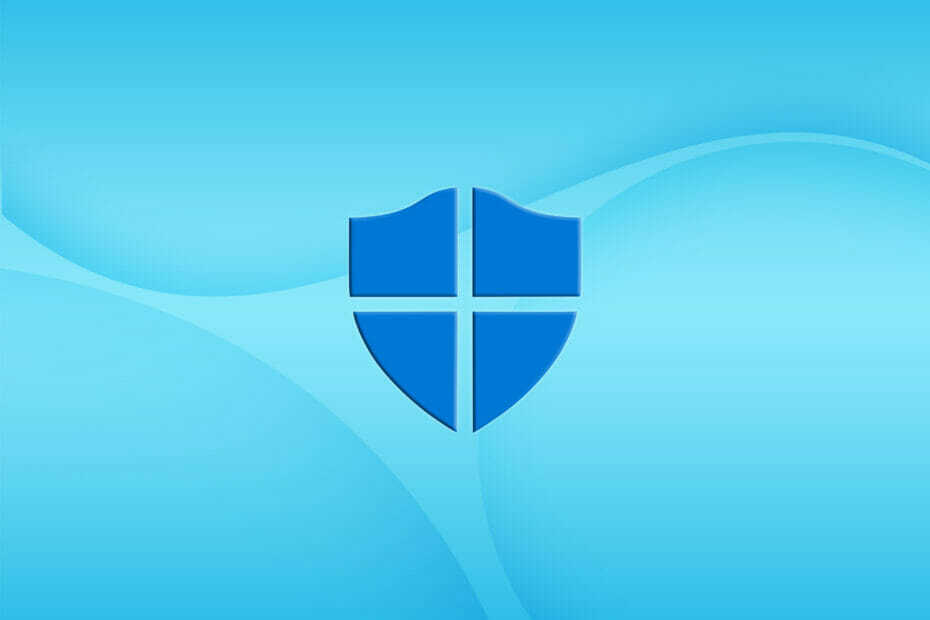
수많은 사용자가 동일한 사실을 알아 차리기 시작했습니다. Microsoft Defender는 시스템의 하드 디스크 드라이브 사용량 증가를 등록하고 중앙 처리 유닛 게임을 시작하는 동안.
종종 시스템 리소스의 최대 80 %까지 차지하여 시스템이 느려지거나 완전히 잠 깁니다.
MsMpEng.exe는 HDD Windows Defender가 시스템에서 맬웨어를 검색 할 때 CPU. 다음은 일부 사용자가 말하다 이 경우 :
게임이 작동한다면 Defender가 컴퓨터를 보호하도록하십시오.
Microsoft Defender는 맬웨어를 확인하는 동안 특정 파일에서 멈출 수 있으므로 조치를 취하지 않는 것은 선택 사항이 아닙니다. 반대로 이렇게 증가 된 HDD 및 CPU 사용량에 대해 수행 할 수있는 작업은 다음과 같습니다.
높은 HDD 및 CPU Microsoft Defender 사용량을 어떻게 수정할 수 있습니까?
- 작업 표시 줄을 마우스 오른쪽 버튼으로 클릭하고 작업 관리자.
- 다음으로 세부 탭.
- 프로세스 이름 msmpeng.exe를 마우스 오른쪽 버튼으로 클릭하고 선호도 설정.
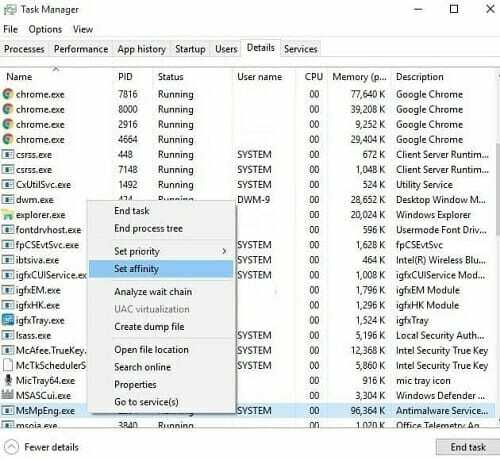
- 프로세스에서 사용할 수있는 CPU 제한을 선택합니다. 정상적인 CPU 사용량의 경우 MsMpEng.exe에 대해 50 %를 선택할 수 있습니다.
이 문제를 해결하려면 주저하지 말고 시스템의 특정 프로세서를 사용하도록 MsMpEng.exe 파일을 설정하십시오.
실제로 바이러스 백신의 스캔 속도를 수정하여 평소보다 느리게 실행될 수 있습니다. 그러나 이는 많은 사용자가 높은 HDD 및 CPU 사용량을 모두 잊어 버리기 위해 기꺼이 받아들이는 타협입니다.
결과가 예상과 다른 경우 시스템의 그룹 정책을 통해 Microsoft Defender를 비활성화 할 수도 있습니다. 그러나 다른 훌륭한 맬웨어 방지 소프트웨어 그 자리에 설치할 준비가되었습니다.
아래 댓글 영역에서 높은 HDD 및 CPU 사용량도 해결했는지 알려주십시오.

![Windows 10 클라우드 기반 보호 [켜기 / 끄기]](/f/b275c7ff0b781909bc07bcdc6f627c07.jpg?width=300&height=460)
